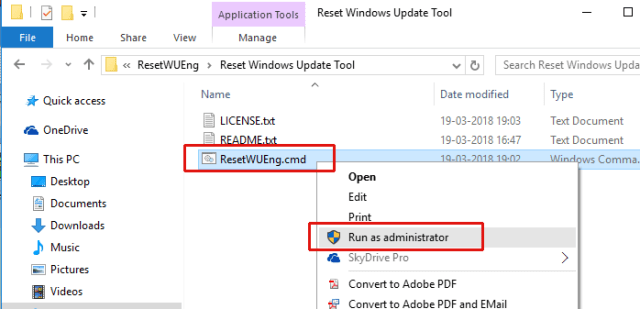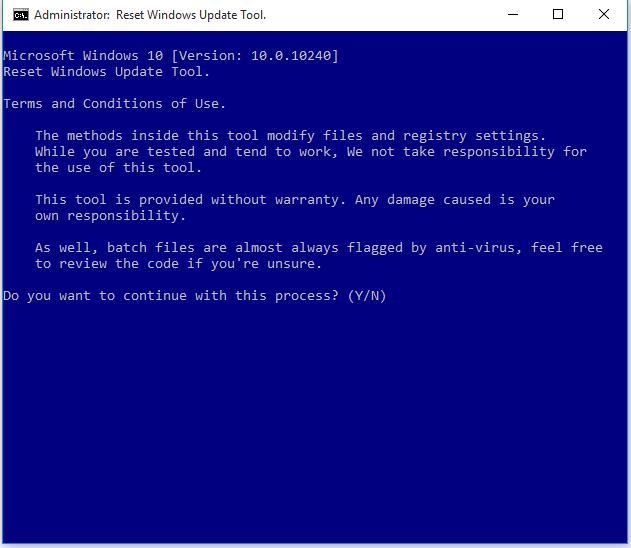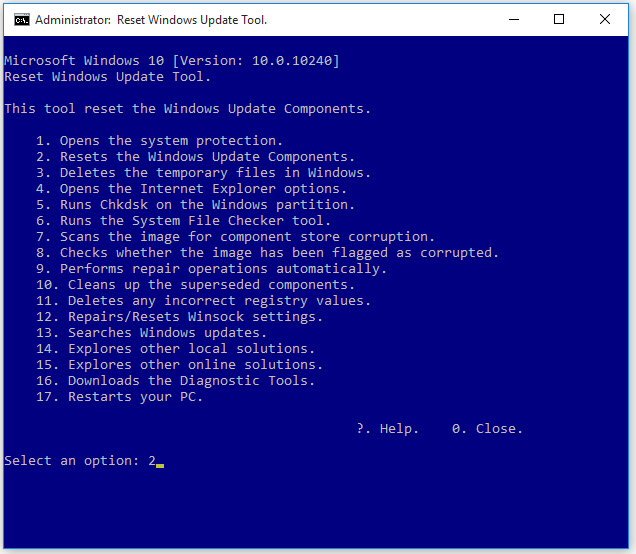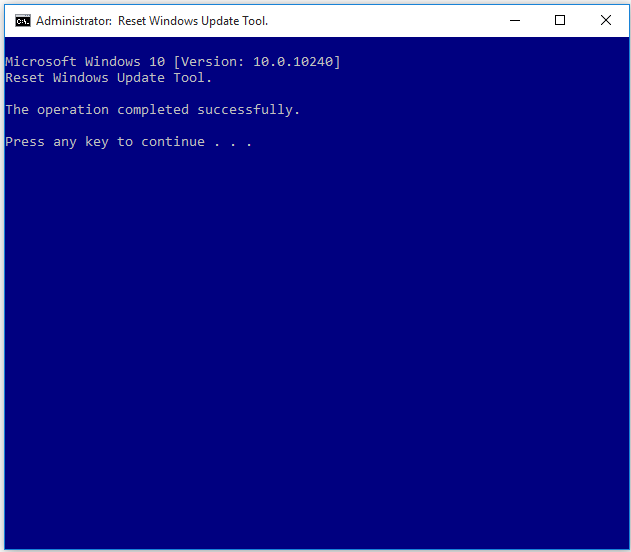Wenn Sie ständig Probleme mit Windows Update Fails haben, dann ist es an der Zeit, die Windows Update-Komponenten auf ihre Standardwerte zurückzusetzen. In den meisten Fällen können Probleme beim Aktualisieren von Windows auftreten. Das Zurücksetzen von Windows Update-Komponenten hilft in dieser Situation sehr. Hier, in diesem Beitrag, Ich werde die automatischen Möglichkeiten zum Zurücksetzen von Windows Update-Komponenten erklären. Wenn Sie den automatischen Reset nicht verwenden können, Sie können die Windows Update-Komponenten manuell zurücksetzen.
WU-Dienstprogramm: automatisches Zurücksetzen auf Werkseinstellungen
Microsoft hat das Dienstprogramm zum Zurücksetzen von Windows veröffentlicht, um die Update-Komponente einfach zurückzusetzen. Dieses Tool funktioniert mit Windows 10/8/7 / Vista und alle anderen Versionen. Hier ist die Schritt-für-Schritt-Anleitung zur Verwendung dieses Tools.
Paso 1: Descargar ResetWUEng.zip unter folgendem Link:
https://gallery.technet.microsoft.com/scriptcenter/Reset-Windows-Update-Agent-d824badc
Paso 2: Extrakt ResetWUEng.zip Verfahren. Finde jetzt RestablecerWUEng.cmd Datei und klicken Sie mit der rechten Maustaste darauf und wählen Sie dann Als Administrator ausführen.
Paso 3: Es öffnet sich eine Eingabeaufforderung mit blauem Hintergrund und bittet um Ihre Erlaubnis. Drücken Sie Y ein Folgen.
Paso 4: Eine Liste mit Aufgaben wird angezeigt. Allein nett 2 und drücken Sie die Eingabetaste, um die Windows Update-Komponenten zurückzusetzen.
Paso 5: Sie werden sehen, dass die Windows Update-Komponenten automatisch zurückgesetzt wurden. Beenden Sie den Vorgang in einer Minute.
Paso 6: Starten Sie Ihren PC neu und versuchen Sie dann erneut, das Update durchzuführen. Dein Problem ist höchstwahrscheinlich gelöst.
Was ist, wenn der Update-Fehler nicht behoben wird??
Trotz dieses, Diese Technik funktioniert für die meisten Benutzer, stehe aber immer noch vor einem problem, dann können Sie sich für fortschrittlichere Systemreparaturtools entscheiden. Dieses Tool ist erstaunlich und funktioniert großartig, vor allem, wenn Sie eine Upgrade-Hürde haben.
Fortsetzen
Dieser Beitrag enthält Informationen zum Wiederherstellen der Windows Update-Komponente über das Tool für den automatischen Neustart restart. Alle Schritte sind im Screenshot erklärt, damit Sie mit diesem Tool keine Probleme haben.